笔记本电脑重启之后没声音了怎么办
关于笔记本电脑重启之后没声音的问题,可能还有些网友不太明白,那么下面就由小编来给你们说说笔记本电脑重启之后没声音的解决方法吧,希望可以帮到你们哦!
笔记本电脑重启之后没声音的解决方法一:
第一种:声卡驱动程序异常或未安装声卡驱动;
鼠标右键点击“我的电脑”——>选择“属性”——>“系统属性”切换到“硬件”中——>点击“设备管理器”——>在设备管理器中先看看是否有带问号或感叹号的项目,或展开“声音、视频和游戏控制器”前面的+号——>有两种情况,一种是在“声音、视频和游戏控制器”下方的第一行直接显示“传统视频捕捉设备”,另一种是某一行出现感叹号或问号——>主要出现上述情况则说明声卡驱动不正常,或根本就没有安装声卡驱动程序;
解决办法:下载安装“驱动精灵”,打开驱动精灵软件之后,在“基本状态”中软件会自动检测硬件驱动程序,一旦发现有驱动程序异常或有未安装驱动程序的硬件就会显示在“基本状态”中,然后点击“升级驱动”,至到升级完毕,重新启动计算机就能解决“电脑没有声音”的问题;
第二种:声卡硬件被禁用;
点击“开始”菜单——>选择“运行”——>在运行中输入“devmgmt.msc”(不含引号),点击确定打开“设备管理器”——>展开“声音、视频和游戏控制器”前面的+号——>查看下方任意项目上是否出现小红叉——>如果是,则说明声卡被禁用了;
解决办法:在显示小红叉的项目上点击鼠标右键——>选择“属性”——>在弹出窗口的最下方“设备用法”中,将其设置为“使用这个设备(启用)”——>点击“确定”后,启用声卡就能解决“电脑没有声音”的问题。
第三种:电脑处于静音状态,同时任务栏右下角又没有显示音量图标,导致的电脑没有声音;
类似情况下,由于用户无法从任务栏中查看到音量图标状态,容易使用户误以为是电脑出了问题,但实际上是电脑处于静音状态;
解决办法:点击“开始”菜单——>选择“设置”——>打开“控制面板”——>单击“声音、语音和音频设备”——>点击最下方的“声音和音频设备”——>在弹出窗口的“音量”选项卡中,把“将音量图标放入任务栏”前面打上勾——>点击确定退出——>在任务栏右下角单击音量图标,然后取消静音前面的勾即可;
第四种:Windows Audio后台服务(声音服务程序)被禁用;
Windows Audio服务管理基于 Windows 的程序的音频设备。如果此服务被终止,音频设备及其音效将不能正常工作。如果此服务被禁用,任何依赖它的服务将无法启动。
解决办法:点击“开始”菜单——>选择“运行”——>在运行中输入“services.msc”(不含引号),单击确定打开“服务(本地)”窗口——>在右边名称中找到“Windows Audio”服务——>双击打开该服务后,将其“启动类型”设置为“自动”——>再点击“服务状态”下方的“启动”按钮——>最后点击“确定”退出;
第五种:音量控制中有其他设备处于静音状态或音量过小;
如果音量控制中将“波形”项目音量设置的过小或处于静音状态也会导致“电脑没有声音”的问题;
解决办法:双击任务栏右下角的音量图标(或鼠标右键点击后选择“属性”)——>弹出的“音量控制”窗口中,先点击左上方的“选项”——>选择“属性”——>在“属性”窗口下方“显示下列音量控制”中,将“音量控制”、“波形”、“软件合成器”、“CD唱机”这四个项目前面都打上勾——>点击确定——>在回到“音量控制”窗口中,检查所有项目下方(特别是“波形”)是否处于静音状态,如果有,取消静音就能解决“电脑没有声音、电脑没有声音怎么办”的问题
笔记本电脑重启之后没声音的解决方法二:
打开笔记本,进入系统主界面(版本系统为win8系统),使用快捷键Win+X选择“程序和功能”(其他的在控制面板里面添加删除程序或者是在卸载程序里面找);

查看“已安装的更新”,找到“KB2962407”右键选择卸载,卸载后重启 ;

联想售后印证:是由于微软推送的KB2962407更新后可能导致系统声音异常 ;
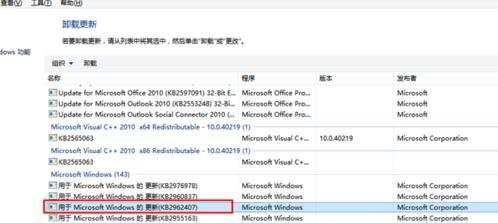
如果是其他系统或者是台式机(以上的方法不好使),那么也是按照:先从软件排除,然后再去查看硬件的问题;

笔记本电脑重启之后没声音了怎么办的评论条评论